Aktive Stunden ist eine neue Funktion in Xbox Series X/S, die mit den neuesten Updates eingeführt wurde. Diese Funktion schaltet Ihre Konsole automatisch aus, anstatt außerhalb Ihrer aktiven Stunden in den Ruhemodus zu wechseln. Die Funktion analysiert Ihr Verhalten, auf deren Grundlage sie bestimmt, wann die Konsole automatisch ein- oder ausgeschaltet werden soll. Sie können die aktiven Stunden auch manuell auf Ihrer Konsole anpassen. Mal sehen wie.
Wie ändere ich die aktiven Stunden auf der Xbox?
Sie können jetzt die aktiven Stunden auf Ihrer Xbox-Konsole anpassen. Diese Funktion ist jedoch nur im neuen Xbox-Update verfügbar. Wenn Ihre Konsole also nicht auf dem neuesten Stand ist, müssen Sie zuerst Systemupdates installieren und können dann die Funktion „Aktive Stunden“ auf Xbox verwenden. Hier sind die Schritte zum Ändern der aktiven Stunden auf Xboxt:
- Tippen Sie auf dem Controller auf die Xbox-Taste.
- Klicken Sie auf Profil & System > Einstellungen.
- Gehen Sie zu System > Updates.
- Installieren Sie verfügbare Systemupdates.
- Starten Sie Ihre Konsole neu.
- Navigieren Sie zu Profil & System > Einstellungen.
- Wählen Sie Allgemein > Energieoptionen.
- Klicken Sie auf Aktive Stunden anpassen.
- Wählen Sie Manuell.
- Geben Sie die Start- und Endzeit ein.
Drücken Sie zuerst die Xbox-Taste auf Ihrem Controller, um das Hauptführungsmenü aufzurufen. Navigieren Sie danach zu Profil & System > Einstellungen Möglichkeit.
Jetzt müssen Sie zunächst sicherstellen, dass Ihre Konsole auf dem neuesten Stand ist, da die Option „Aktive Stunden“ nur im neuesten Update verfügbar ist. Aktualisieren Sie also Ihre Konsole, indem Sie zu gehen System > Aktualisierungen Abschnitt. Hier sehen Sie ausstehende Systemaktualisierungen, die Sie herunterladen und installieren können, und starten Sie dann Ihre Konsole neu, um den Vorgang abzuschließen. Sie können diesen Schritt überspringen, wenn Ihre Konsole bereits auf die neueste Version aktualisiert wurde.
Tippen Sie nach dem Neustart Ihrer Xbox-Konsole erneut auf die Xbox-Schaltfläche und wählen Sie die Option Profil & System > Einstellungen.
Als nächstes gehen Sie zu Allgemein Abschnitt und wählen Sie aus Energieeinstellungen .
Klicken Sie danach auf die Aktive Stunden anpassen Option und wählen Sie dann die Manuell Option zum Anpassen der aktiven Stunden an Ihre Anforderungen.
Kontobildfenster löschen 10
Wählen Sie abschließend die Startzeit und dann die Endzeit Ihrer aktiven Stunden aus und speichern Sie die Änderungen.
Lesen: So ändern Sie die Region auf Ihrer Xbox-Serie ?
Wie lege ich Zeitlimits auf Xbox One fest?
Um Zeitlimits auf Ihrer Xbox One-Konsole festzulegen, müssen Sie Ihr Microsoft-Konto in einem Webbrowser verwenden. Hier sind die genauen Schritte dazu:
- Öffnen Sie die Microsoft Family Safety-Seite in einem Webbrowser.
- Melden Sie sich bei Ihrem Microsoft-Konto an.
- Wählen Sie das Familienkonto aus, für das Sie das Bildschirmzeitlimit sehen möchten.
- Wechseln Sie zur Registerkarte Bildschirmzeit.
- Klicken Sie auf Limits aktivieren.
- Legen Sie Zeitlimits für alle Tage fest.
Öffnen Sie zunächst einen Webbrowser und besuchen Sie die Microsoft Family Safety-Seite Hier . Klicken Sie danach auf die Melden Sie sich bei Microsoft Family Safety an und melden Sie sich bei Ihrem Microsoft-Konto an, um die Kindersicherung für Ihre Familienkonten zu steuern und einzurichten.
Sobald Sie angemeldet sind, können Sie alle hinzugefügten Konten im Bereich „Ihre Familie“ anzeigen. Wählen Sie hier das Konto aus, für das Sie ein Zeitlimit festlegen möchten.

Wechseln Sie nun zum Bildschirmzeit Registerkarte auf der linken Seite und vergewissern Sie sich, dass die aktiviert ist Limits einschalten Option im Abschnitt Xbox-Konsolen.
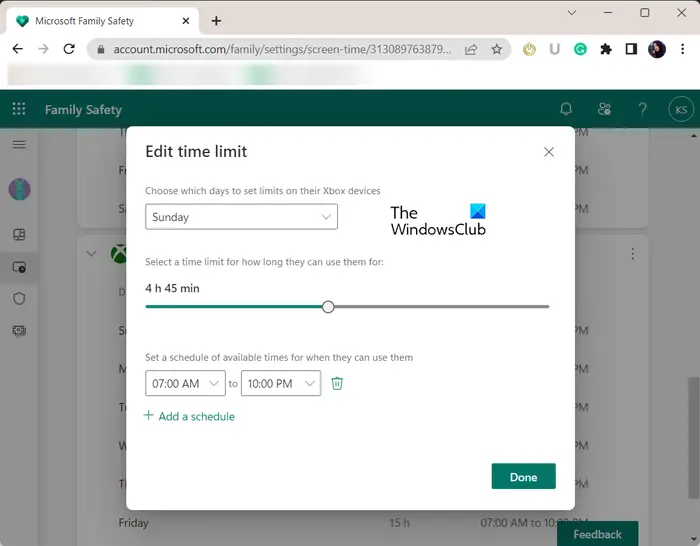
Als Nächstes können Sie jetzt Bildschirmzeitlimits für jeden Tag für das ausgewählte Xbox-Benutzerkonto einrichten. Klicken Sie einfach auf einen Tag und passen Sie das Zeitlimit entsprechend an.
Sie können auch einen Zeitplan hinzufügen, um die Zeit anzugeben, zu der der ausgewählte Benutzer die Konsole verwenden kann (z. B. 7:00 bis 9:00 Uhr). Klicken Sie dazu auf die Fügen Sie einen Zeitplan hinzu Möglichkeit. Außerdem können Sie die gleichen Bildschirmzeitlimits für alle anderen Geräte verwenden, indem Sie die aktivieren Verwenden Sie einen Zeitplan auf allen Geräten Umschalten.
Sehen: Die Zeitlimits für den Family Safety-Bildschirm funktionieren nicht auf Windows-PCs oder Xbox One .
Wie verhindere ich, dass sich meine Xbox nach einer Stunde ausschaltet?
Um zu verhindern, dass sich Ihre Xbox-Konsole automatisch ausschaltet, müssen Sie Ihre Konsoleneinstellungen ändern. Schalten Sie zuerst Ihre Konsole ein und tippen Sie auf die Xbox-Taste auf Ihrem Controller. Gehen Sie nun zum Profil & System > Einstellungen > Allgemein > Energieoptionen Abschnitt und klicken Sie auf die Danach ausschalten Möglichkeit. Danach wählen Sie die Nicht automatisch ausschalten Möglichkeit.
Wie ändere ich die Standby-Zeit auf meiner Xbox?
Sie können Ihren Energiesparmodus auf Ihrer Xbox-Konsole in Standby ändern, indem Sie deren Einstellungen konfigurieren. Drücken Sie die Xbox-Taste auf Ihrem Controller und klicken Sie auf die Option Profil & System > Einstellungen > Allgemein > Energiesparmodus & Start. Stellen Sie nun den Schlafmodus auf Standby.
Ich hoffe das hilft!
Jetzt lesen: So richten Sie die Kindersicherung in Windows ein und verwenden sie ?














